
Serveri registreerimise teabe muudatused
Parooli maksimaalse tähemärkide arvu muutmine serveri autentimise sätete konfigureerimisel
Active Directory domeenide lisamisel või LDAP-serveri teabe/Microsoft Entra ID teabe registreerimisel Remote UI (Kaugkasutajaliidese) abil on parooli maksimaalset tähemärkide arvu muudetud. Pika parooli määramine suurendab seadme turvalisust.

Aadressiraamatu jagamine ja andmete seadistamine ei ole toetatud multifunktsionaalse seadmega, mis kasutab vanemat püsivara versiooni.
|
|
Kui multifunktsionaalne seade, millel on vanem püsivara versioon, teeb järgmisi toiminguid multifunktsionaalse seadmega, mis seda funktsiooni toetab, ei pruugi see korralikult töötada ja võib tekkida rike. Enne toimingu sooritamist värskendage püsivara uusimale versioonile.
Ühekaupa importimine/ühekaupa eksportimine
Hulgiimportimine/-eksportimine
Kohandatavate määrangute sünkroonimine
Kaugaadressiraamatu kasutamine
Import/eksport CSV-faili abil
|
Tugi Microsoft Entra ID teabe seadistamiseks
Microsoft Entra ID teabe saab määrata menüüs [Default Domain of Login Destination:] serveri teabe registreerimise ajal.
 Microsoft Entra ID teabe määramine
Microsoft Entra ID teabe määramine
Kui kasutate Microsoft Entra ID-d autentimisserverina, registreerige rakendus Microsoft Entra ID-ga. Rakenduse registreerimine Microsoft Entra ID jaoks
|
1
|
Märkige märkeruut [Use Microsoft Entra ID].
|
||
|
2
|
Klõpsake [Domain Settings].
Avaneb kuva [Microsoft Entra ID Domain Settings].
|
||
|
3
|
Määrake Microsoft Entra ID teave.
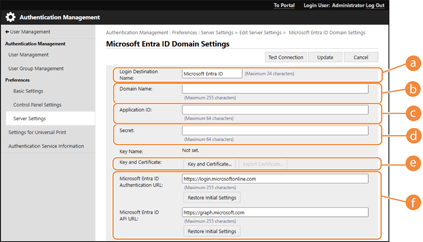
 [Login Destination Name:] [Login Destination Name:]
Sisestage nimi, mida soovite kuvada sisselogimise sihtkohas.
* Te ei saa kasutada juhtmärke ega tühikuid.
 [Domain Name:] [Domain Name:]
Sisestage sisselogimise sihtkohaks oleva Microsoft Entra ID domeeninimi.
 [Application ID:] [Application ID:]
Sisestage rakenduse (kliendi) ID.
 [Secret:] [Secret:]
Sisestage Microsoft Entra ID genereeritud saladus. Seda pole vaja sisestada, kui kasutate seadet [Key and Certificate:].
 [Key and Certificate:] [Key and Certificate:]
Vajutage [Key and Certificate], kui kasutate võtit ja sertifikaati. Microsoft Entra ID jaoks registreeritava sertifikaadi eksportimiseks võite vajutada [Export Certificate].
 [Microsoft Entra ID Authentication URL:] ja [Microsoft Entra ID API URL:] [Microsoft Entra ID Authentication URL:] ja [Microsoft Entra ID API URL:]Sisestage URL-id. Olenevalt teie pilvekeskkonnast võib olla vaja seadeid muuta.
|
||
|
4
|
Määrake atribuudid.
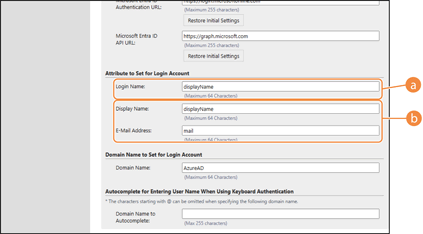
 [Attribute to Set for Login Account] [Attribute to Set for Login Account]
Sisestage serveri iga kasutajakonto jaoks sisselogimisnime, kuvanime ja meiliaadressi atribuudid.
[Login Name:]
Valige rippmenüüst serveri iga kasutajakonto sisselogimisnime atribuut.
*Kui soovite sisestada atribuudi, mida rippmenüüs ei kuvata, sisestage see otse.
[WindowsLogonName]:
Atribuut displayName saadakse Microsoft Entra ID-st. Sisselogimisnime loomiseks muudetakse atribuuti displayName järgmiselt.
[Kuvatav nimi]:
Microsoft Entra ID-st saadud atribuudist displayName saab sisselogimisnimi.
[userPrincipalName]:
Microsoft Entra ID-st saadud atribuudist userPrincipalName saab sisselogimisnimi.
[userPrincipalName-Prefix]:
Microsoft Entra ID-st saadud kuvanimes userPrincipalName märgi „@“ ees olevast osast saab sisselogimisnimi.
Näide:
kui parameeter userPrincipalName on „user.002@mail.test“, määratakse sisselogimisnimeks „user.002“.  [Display Name:] ja [E-Mail Address:] [Display Name:] ja [E-Mail Address:]Sisestage serveri iga kasutajakonto jaoks kuvanime ja meiliaadressi atribuudid.
|
||
|
5
|
Määrake sisselogimise sihtkoha domeeninimi väljal [Domain Name:] jaotises [Domain Name to Set for Login Account].
|
||
|
6
|
Määrake seaded väljal [Autocomplete for Entering User Name When Using Keyboard Authentication] jaotises [Domain Name to Autocomplete:].
Sisestage domeeni nimi, mille jaoks tahate automaatse sisestamise aktiveerida. Üldiselt määrake sama nimi, nagu on sisestatud väljale [Domain Name:].
|
||
|
7
|
Ühenduse katsetamiseks klõpsake [Test Connection].
|
||
|
8
|
Klõpsake [Update].
Avaneb uuesti kuva [Edit Server Settings].
|
Rakenduse registreerimine Microsoft Entra ID jaoks
Rakenduse registreerimiseks Microsoft Entra ID jaoks toimige järgmiselt.
Hooldusuuendused võivad registreerimisprotsessi muuta. Lisateavet leiate Microsofti veebisaidilt.
Hooldusuuendused võivad registreerimisprotsessi muuta. Lisateavet leiate Microsofti veebisaidilt.
1
Logige sisse Microsoft Entra ID-sse.
2
Navigeerimismenüüs klõpsake [Microsoft Entra ID].
3
Registreerige rakendus.
|
1
|
Navigeerimismenüüs klõpsake [App registrations]
 [New registration]. [New registration]. |
|
2
|
Sisestage rakenduse nimi.
Võite sisestada mistahes nime.
Sisestamise näide:
Canon <printeri nimi> Login |
|
3
|
Valige konto tüüp ja klõpsake [Register].
Genereeritakse rakenduse (kliendi) ID.
Kirjutage genereeritud ID üles. |
4
Looge saladus või registreerige sertifikaat.
 Saladuse loomisel
Saladuse loomisel
|
1
|
Navigeerimismenüüs klõpsake [Certificates & secrets].
|
|
2
|
Klõpsake [Client secrets]
 [New client secret]. [New client secret]. |
|
3
|
Sisestage dialoogiaknasse [Add a client secret] kirjeldus ja aegumiskuupäev ning klõpsake [Add].
Luuakse saladuse ID ja väärtus.
Kirjutage saladuse väärtus üles. Saladuse ID-d pole vaja. * Saladuse väärtust kuvatakse ainult üks kord. Kui te ei saa väärtust üles kirjutada, looge uus kliendi saladus. |
 Sertifikaadi registreerimisel
Sertifikaadi registreerimisel
Seadme sertifikaat tuleb eelnevalt eksportida. Saate eksportida sertifikaadi Microsoft Entra ID teabe konfigureerimise ajal. Microsoft Entra ID teabe määramine
|
1
|
Navigeerimismenüüs klõpsake [Certificates & secrets].
|
|
2
|
Klõpsake [Certificates]
 [Upload certificate]. [Upload certificate]. |
|
3
|
Valige fail ja klõpsake [Add].
Kui sertifikaat on üles laaditud, kirjutage üles väärtus Thumbprint.
|
5
Navigeerimismenüüs klõpsake [API permissions].
6
Klõpsake [Add a permissions].
7
Jaotises [Request API permissions] valige [Microsoft Graph].
8
Valige õiguste tüübi jaotises [Delegated permissions] ja andke õigused.
Andke järgmised õigused.
User.Read.All
Group.Read.All
GroupMember.Read.All
9
Valige õiguste tüübi jaotises [Application permissions] ja andke õigused.
Andke järgmised õigused.
User.Read.All
Group.Read.All
GroupMember.Read.All
* Kasutage õigusi, kui te ei saa seadmesse sisse logida mitmeastmelise autentimise vea tõttu. Olenevalt kasutatud funktsioonist ja keskkonnast pole see vajalik.
10
Klõpsake [Grant admin consent confirmation] ja klõpsake [Yes].
Valitud õigustele antakse administraatori nõusolek.